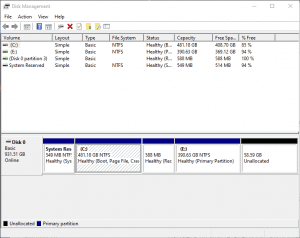A tabela de arquivos mestre (MFT) é um banco de dados que armazena informações de cada arquivo e diretório no volume NTFS. As informações variam desde o nome do arquivo, localização, tamanho até a data de criação do arquivo. Resumindo, o MFT atua como um diretório e registra todas as informações dos arquivos no sistema de arquivos.
Por exemplo, quando você cria um arquivo em uma partição ou volume, a tabela de arquivos Master é atualizada instantaneamente e seu tamanho também aumenta proporcionalmente. Da mesma forma, quando você exclui um espaço no arquivo onde o arquivo reside, ele é marcado para reutilização.
Com este artigo, você saberá o que é uma tabela de arquivos mestre e quais são os motivos por trás da corrupção do MFT com uma solução DIY simples sobre como consertar a corrupção da tabela de arquivos mestre.
O que Causa a Corrupção da Tabela do Arquivo Mestre?
Abaixo estão alguns dos cenários que podem levar a um arquivo mestre mesa CHKDSK erro abortado corrupto.
- Formatação inadequada do disco
- Tela azul do erro de morte
- Ataque de vírus ou infecção de malware no computador pode levar a MFT
- Setores defeituosos no disco rígido também podem corromper um MFT
Nota -
É estritamente recomendado parar de usar o computador ou disco rígido após encontrar o erro MFT corrompido. Isso irá garantir mais danos à Tabela de Arquivos Mestre.
Como Reparar Tabela Mestra de Arquivos Corrompida CHKDSK Abortado Erro?
Para corrigir uma tabela de arquivo mestre corrompida, siga os métodos mencionados abaixo, um após o outro. Se você já perdeu dados devido à corrupção do MFT, você pode verificar como recuperar partição NTFS depois da corrupção MFT.
Reparar tabela de arquivo mestre corrompida com o utilitário CHKDSK
- O botão direito do mouse na unidade ou partição com uma tabela de arquivos mestre corrupto e escolher Properties
- Vamos para Toolse clique em Check
- Próximo clique em Scan Drive
Após a conclusão do processo, reinicie o sistema e veja se corrigiu a corrupção do MFT. Se você ainda estiver encontrando o erro, vá para o próximo método.
Normalmente, o utilitário CHKDSK corrigirá a corrupção da tabela do arquivo mestre, mas se você ainda encontrar o erro mesmo após seguir o método 1.
É recomendável tentar os métodos 2 e 3. Na seção abaixo, você aprenderá como consertar a tabela do arquivo mestre após o erro de abortamento do CHKDSK.
Usar o comando Fix MBR para reparar o MFT (registro mestre de inicialização)
Para começar com este método para ixar uma tabela de arquivos mestre corrompida, você precisa entrar na tela Opções de recuperação do sistema.
- Conecte um drive USB inicializável ao seu computador, reinicie o PC e pressione F2 ou F8 para entrar no BIOS setup
- Vou ao Startupou Boot column e definir o computador para arrancar a partir de sua nova unidade. Save as mudanças e reinicie o seu PC
- O usuário receberá uma mensagem na tela, siga e selecione Repair your Computerquando você chegar à janela Opções de recuperação do sistema.
- Selecione “Prompt de comando” para abrir uma janela do prompt de comando. Digite bootrec.exe e pressione Enter.
- parâmetro / FixMbr permite o reparo de um Master Boot Record corrompido.
Como recuperar dados com Remo Recover antes de formatar o disco?
Mesmo depois de seguir os métodos mencionados acima, se você não conseguiu reparar tabela mestra de arquivos corrompida CHKDSK abortado erro, então você terá que formatar o disco completamente. No entanto, a formatação do disco leva à perda permanente de dados.
Portanto, é recomendável recuperar os dados da unidade e, em seguida, formatar o disco para reutilização ou qualquer outra finalidade. Para recuperar dados de uma partição com corrupção de MFT, você precisará da ajuda de profissional software de recuperação de partição como Remo.
Como Formatar o Disco após Corrupção MFT?
- Clique neste PC ou Disk management
- Clique com o botão direito na partição ou unidade
- Clique Format
- Depois de seguir os métodos acima, você será capaz de definir o volume, sistema de arquivos e o tamanho da unidade de alocação de sua preferência.
Conclusão
A corrupção do MFT em uma partição ou unidade pode ocorrer devido a vários motivos mencionados no artigo acima. Com todos os métodos citados no artigo acima, você deve ser capaz de reparação tabela mestra de arquivos corrompida CHKDSK abortado erro. No entanto, é sempre recomendável fazer um backup regular para evitar a perda de dados devido a cenários imprevistos.
Informe-nos se você conseguiu reparar a tabela de arquivos Master corrompida ou se tiver alguma dúvida sobre a corrupção do MFT na seção de comentários abaixo.